ಹಲೋ ಕೆಡಿಇ ಅಭಿಮಾನಿಗಳು! ಮತ್ತೆ ಇಲ್ಲಿ ಮತ್ತು ಈ ಸಮಯದಲ್ಲಿ ಕೆಡಿಎಂ ಲಾಗಿನ್ ಮ್ಯಾನೇಜರ್ ಅನ್ನು ಹೇಗೆ ಕಾನ್ಫಿಗರ್ ಮಾಡಬೇಕೆಂದು ನಾನು ನಿಮಗೆ ತರುತ್ತೇನೆ, ನೀವು ನೋಡಿದಂತೆ, ಇದೀಗ ಸ್ಥಾಪಿಸಿದ್ದು ಹೆಚ್ಚಿನ ಅಭಿರುಚಿಗಳಿಗೆ ಸ್ವಲ್ಪ ಮಸುಕಾಗಿದೆ. ತಮ್ಮ ಕೆಡಿಇಯನ್ನು ಇನ್ನೂ ಡೆಬಿಯಾನ್ನಲ್ಲಿ ಸ್ಥಾಪಿಸದವರು, ನೀವು ಲೇಖನವನ್ನು ಓದಬೇಕೆಂದು ನಾವು ಶಿಫಾರಸು ಮಾಡುತ್ತೇವೆ ವೇಗದ ಮತ್ತು ಸೊಗಸಾದ ಕೆಡಿಇ.
ಇಂದಿನಿಂದ ನಾವು ಕಲಿಯುತ್ತೇವೆ:
- ಕೆಡಿಎಂ ಅನ್ನು ಹೇಗೆ ಕಾನ್ಫಿಗರ್ ಮಾಡುವುದು?
- Kcmshell ಆಜ್ಞೆಯನ್ನು ಬಳಸುವುದು
- XDMCP ವಿನಂತಿಗಳನ್ನು ಸ್ವೀಕರಿಸಲು KDM ಅನ್ನು ಹೇಗೆ ಕಾನ್ಫಿಗರ್ ಮಾಡುವುದು?
- ಮತ್ತೊಂದು ಕಂಪ್ಯೂಟರ್ನಲ್ಲಿ ರಿಮೋಟ್ ಸೆಷನ್ ಅನ್ನು ಹೇಗೆ ಪ್ರಾರಂಭಿಸುವುದು?
ಕೆಡಿಎಂ ಅನ್ನು ಹೇಗೆ ಕಾನ್ಫಿಗರ್ ಮಾಡುವುದು?
ಕೆಡಿಇ ಸಹಾಯ ಅಧ್ಯಾಯ 4 “ಕೆಡಿಎಂ ಅನ್ನು ಕಾನ್ಫಿಗರ್ ಮಾಡಲಾಗುತ್ತಿದೆ” ನಲ್ಲಿ, ಕೆಡಿಎಂ ಪ್ರವೇಶ ವ್ಯವಸ್ಥಾಪಕವನ್ನು ಹೇಗೆ ಕಾನ್ಫಿಗರ್ ಮಾಡಬೇಕೆಂಬುದರ ವಿವರವಾದ ವಿವರಣೆಯನ್ನು ನೀವು ಕಾಣಬಹುದು. ನಾವು ಆ ಸಹಾಯವನ್ನು ಬದಲಿಸುವ ಉದ್ದೇಶವನ್ನು ಹೊಂದಿಲ್ಲ, ಆದರೆ ಅದರ ಸಂರಚನೆಗಾಗಿ ನಾವು ಅನುಸರಿಸಬೇಕಾದ ಕನಿಷ್ಠ ಹಂತಗಳನ್ನು ತೋರಿಸಲು. ವಿಶೇಷವಾಗಿ ಕನಿಷ್ಟ ಪ್ರಮಾಣದ ಓದುವಿಕೆಯೊಂದಿಗೆ ತಮ್ಮ ಪರಿಸರವನ್ನು ಸಾಧ್ಯವಾದಷ್ಟು ಆಹ್ಲಾದಕರವಾಗಿ ಹೊಂದಲು ಬಯಸುವ "ತಾಳ್ಮೆ" ಗಾಗಿ.
ಆದಾಗ್ಯೂ, ಪ್ರತಿಯೊಬ್ಬರೂ "ಕೆಡಿಇ ಸಹಾಯ ಕೇಂದ್ರ" ದ ಅದ್ಭುತ ಅಧ್ಯಯನ ಸಾಮಗ್ರಿಯನ್ನು ಓದಬೇಕೆಂದು ನಾವು ಶಿಫಾರಸು ಮಾಡುತ್ತೇವೆ.
ಎಚ್ಚರಿಕೆ: ಪ್ರವೇಶ ನಿರ್ವಾಹಕ ಮಾಡ್ಯೂಲ್ಗೆ ನಾವು ಮಾಡುವ ಬದಲಾವಣೆಗಳು / etc / kde4 / kdm / kdmrc ಫೈಲ್ ಅನ್ನು ತಿದ್ದಿ ಬರೆಯುತ್ತದೆ, ಅದರ ಮೂಲ ಸ್ಥಿತಿಯಲ್ಲಿ kdm ಅನ್ನು ಕಾನ್ಫಿಗರ್ ಮಾಡಲು ನಿಮಗೆ ಸಹಾಯ ಮಾಡಲು ಹಲವು ಕಾಮೆಂಟ್ಗಳಿವೆ. ಸಿಸ್ಟಮ್ ಪ್ರಾಶಸ್ತ್ಯಗಳ ಈ ಮಾಡ್ಯೂಲ್ ಅನ್ನು ಬಳಸುವುದರಿಂದ ಆ ಫೈಲ್ನ ಕಾಮೆಂಟ್ಗಳು ಕಣ್ಮರೆಯಾಗುತ್ತವೆ. ಈ ಕಾರಣಕ್ಕಾಗಿ, ಮಾಡ್ಯೂಲ್ ಬಳಸುವ ಮೊದಲು ನೀವು ಫೈಲ್ನ ಬ್ಯಾಕಪ್ ನಕಲನ್ನು ಬೇರೆ ಫೋಲ್ಡರ್ಗೆ ತಯಾರಿಸಬೇಕು ಅಥವಾ ಬೇರೆ ಫೋಲ್ಡರ್ಗೆ ಬೇರೆ ಹೆಸರಿನೊಂದಿಗೆ ನಕಲಿಸಬೇಕು ಎಂದು ನಾವು ಶಿಫಾರಸು ಮಾಡುತ್ತೇವೆ. ಎಲ್ಲಾ ಸಿಸ್ಟಮ್ ಕಾನ್ಫಿಗರೇಶನ್ ಫೈಲ್ಗಳಿಗೆ ಈ ಅಭ್ಯಾಸವನ್ನು ಹೆಚ್ಚು ಶಿಫಾರಸು ಮಾಡಲಾಗಿದೆ ಮತ್ತು ನಾವು ಇದನ್ನು ಆಜ್ಞೆಯನ್ನು ಬಳಸಿ ಮಾಡಬಹುದು:
sudo cp / etc / kde4 / kdm / kdmrc /etc/kde4/kdm/kdmrc.original
ಪ್ರವೇಶ ನಿರ್ವಾಹಕ ಮಾಡ್ಯೂಲ್ ಅನ್ನು ಪ್ರಾರಂಭಿಸುವುದು:
ಕೀ ಸಂಯೋಜನೆಯನ್ನು ಬಳಸುವುದು Alt + F2 o ಮೆನು -> ಆದೇಶವನ್ನು ಕಾರ್ಯಗತಗೊಳಿಸಿ, ನಾವು ಆಜ್ಞೆಯನ್ನು ಟೈಪ್ ಮಾಡುವ ಮೂಲಕ ಕೆಡಿಎಂ ಕಾನ್ಫಿಗರೇಶನ್ ಫಾರ್ಮ್ ಅನ್ನು ಆಹ್ವಾನಿಸುತ್ತೇವೆ kdesudo kcmshell4 kdm. ನಾವು ಅದನ್ನು ಕನ್ಸೋಲ್ನಿಂದ ಮಾಡಿದರೆ ಬರೆಯಲು ಮರೆಯಬೇಡಿ ಕ್ಸೆಡ್ಯೂಡೋ ಸಾಮಾನ್ಯ ಬದಲಿಗೆ ಸುಡೊ.
ಸ್ವೀಕರಿಸಿದ ನಂತರ, ನಮಗೆ ಈ ಕೆಳಗಿನ ಫಾರ್ಮ್ ಅನ್ನು ತೋರಿಸಲಾಗುತ್ತದೆ:
ಅದರ ಮೂಲಕ ನಾವು ಕೆಡಿಎಂನ ಅನೇಕ ಅಂಶಗಳನ್ನು ಕಾನ್ಫಿಗರ್ ಮಾಡಲು ಸಾಧ್ಯವಾಗುತ್ತದೆ. ಸಾಧ್ಯತೆಗಳು ಮತ್ತು ಅಭಿನಂದನೆಗಳನ್ನು ಅನ್ವೇಷಿಸಿ! ಇದು ಸುರಕ್ಷಿತವಾಗಿದೆ ಎಂದು ಯಾವಾಗಲೂ ನೆನಪಿಡಿ ಏನನ್ನೂ ಬದಲಾಯಿಸಬೇಡಿ ಟ್ಯಾಬ್ಗಳಲ್ಲಿ ಸೂಚಿಸುವುದಕ್ಕಿಂತ ಬಳಕೆದಾರರು y ಸಾಂತ್ವನ.
ಹಿಂದಿನ ಮಾಡ್ಯೂಲ್ ಅನ್ನು ಪ್ರಾರಂಭಿಸುವುದನ್ನು ಸಹ ಆಜ್ಞೆಯನ್ನು ಬಳಸಿ ಮಾಡಬಹುದು:
kdesudo ಸಿಸ್ಟಮ್ಸೆಟ್ಟಿಂಗ್ಸ್
ಪ್ರಶ್ನೆಯಲ್ಲಿರುವ ಮಾಡ್ಯೂಲ್ಗೆ ನಾವು ನೇರವಾಗಿ ಹೋಗುವುದರಿಂದ ನಾವು ಮೊದಲ ಮಾರ್ಗವನ್ನು ಬಯಸುತ್ತೇವೆ ಮತ್ತು ಉಳಿದ ಅಸಂಖ್ಯಾತ ಆಯ್ಕೆಗಳ ಮೂಲಕ ನಾವು ನ್ಯಾವಿಗೇಟ್ ಮಾಡಬೇಕಾಗಿಲ್ಲ ಸಿಸ್ಟಮ್ ಆದ್ಯತೆಗಳು ಬಳಕೆದಾರರಾಗಿ ಬೇರು.
ನಾವು ಕೆಡಿಎಂ ಮಾಡ್ಯೂಲ್ನಲ್ಲಿ ಬದಲಾವಣೆ ಮಾಡಿದಾಗಲೆಲ್ಲಾ ನಾವು ಆಜ್ಞೆಯನ್ನು ಕಾರ್ಯಗತಗೊಳಿಸಬೇಕು:
kdesudo ಸೇವೆ kdm ಮರುಪ್ರಾರಂಭಿಸಿ
Kcmshell ಆಜ್ಞೆಯನ್ನು ಬಳಸುವುದು
kcmshell4 ಸಿಸ್ಟಮ್ ಪ್ರಾಶಸ್ತ್ಯಗಳು ಅಥವಾ ಕೆಡಿಇ ನಿಯಂತ್ರಣ ಫಲಕದಿಂದ ಮಾಡ್ಯೂಲ್ಗಳನ್ನು ಪ್ರತ್ಯೇಕವಾಗಿ ಪ್ರಾರಂಭಿಸುವ ಸಾಧನವಾಗಿದೆ. ಬಳಕೆದಾರರು ಮಾತ್ರ ಪ್ರವೇಶಿಸಬಹುದಾದ ಮಾಡ್ಯೂಲ್ಗಳಿಗೆ ಇದು ತುಂಬಾ ಉಪಯುಕ್ತವೆಂದು ನಾನು ಭಾವಿಸುತ್ತೇನೆ ಬೇರು, ಮತ್ತು ಅವುಗಳು ಎಲ್ಲಾ ಕಾನ್ಫಿಗರೇಶನ್ ಆಯ್ಕೆಗಳನ್ನು ನಿಷ್ಕ್ರಿಯಗೊಳಿಸುವುದರೊಂದಿಗೆ ನಮಗೆ ತೋರಿಸಲಾಗುತ್ತದೆ.
ಆಜ್ಞಾ ಆಯ್ಕೆಗಳನ್ನು ತಿಳಿಯಲು, ನಾವು ಕನ್ಸೋಲ್ನಲ್ಲಿ ಟೈಪ್ ಮಾಡಬೇಕು:
kcmshell4 - ಸಹಾಯ
ಮತ್ತು ಅದರ ಮೂಲಕ ನಾವು ಯಾವ ಮಾಡ್ಯೂಲ್ಗಳನ್ನು ಪ್ರವೇಶಿಸಬಹುದು ಎಂದು ತಿಳಿಯಲು:
kcmshell4 --list | ಹೆಚ್ಚು
ಸಿಸ್ಟಮ್ ಪ್ರಾಶಸ್ತ್ಯಗಳ ಮಾಡ್ಯೂಲ್ಗಳ ಪಟ್ಟಿಯನ್ನು ನಾವು ಫೈಲ್ನಲ್ಲಿ ಉಳಿಸಲು ಬಯಸಿದರೆ:
kcmshell4 --list> ಮಾಡ್ಯೂಲ್- list.txt
ಹೊಸದಾಗಿ ರಚಿಸಲಾದ ಫೈಲ್, Alt + F2 ಅಥವಾ ಕನ್ಸೋಲ್ ಮೂಲಕ ವೀಕ್ಷಿಸಲು:
kwrite module-list.txt
XDMCP ವಿನಂತಿಗಳನ್ನು ಸ್ವೀಕರಿಸಲು KDM ಅನ್ನು ಹೇಗೆ ಕಾನ್ಫಿಗರ್ ಮಾಡುವುದು?
ಕೆಡಿಇ ಸಹಾಯದಿಂದ:
ಅಧ್ಯಾಯ 9. ದೂರಸ್ಥ ಪ್ರವೇಶಕ್ಕಾಗಿ ಕೆಡಿಎಂ ಬಳಸುವುದು (ಎಕ್ಸ್ಡಿಎಂಸಿಪಿ)
ಎಕ್ಸ್ಡಿಎಂಸಿಪಿ ಓಪನ್ ಗ್ರೂಪ್ ಸ್ಟ್ಯಾಂಡರ್ಡ್ «ಎಕ್ಸ್ ಪ್ರದರ್ಶನ ನಿರ್ವಹಣೆ ನಿಯಂತ್ರಣ ಪ್ರೋಟೋಕಾಲ್"(X Dಆಟ Mಆಂಜರ್ Cಒಂಟ್ರೋಲ್ Pರೊಟೊಕಾಲ್). ನೆಟ್ವರ್ಕ್ ಮೂಲಕ ದೂರಸ್ಥ ವ್ಯವಸ್ಥೆಗಳ ನಡುವೆ ಸಂಪರ್ಕಗಳನ್ನು ಕಾನ್ಫಿಗರ್ ಮಾಡಲು ಬಳಸಲಾಗುತ್ತದೆ.
ವರ್ಕ್ಸ್ಟೇಷನ್ಗಳನ್ನು ಹೊಂದಿರುವ ಬಳಕೆದಾರರು ಮತ್ತು ಬಹು ಎಕ್ಸ್ ಸೆಷನ್ಗಳನ್ನು ಚಲಾಯಿಸಲು ಸಂಪನ್ಮೂಲಗಳನ್ನು ಒದಗಿಸಬಲ್ಲ ಅತ್ಯಂತ ಶಕ್ತಿಶಾಲಿ ಸರ್ವರ್ ಇರುವ ಬಹು-ಬಳಕೆದಾರ ಸಂದರ್ಭಗಳಲ್ಲಿ ಎಕ್ಸ್ಡಿಎಂಸಿಪಿ ಪ್ರಾಯೋಗಿಕವಾಗಿದೆ.ಉದಾಹರಣೆಗೆ, ಹಳೆಯ ಕಂಪ್ಯೂಟರ್ಗಳನ್ನು ಮರುಬಳಕೆ ಮಾಡಲು ಎಕ್ಸ್ಡಿಎಂಸಿಪಿ ಉತ್ತಮ ಮಾರ್ಗವಾಗಿದೆ - ಪೆಂಟಿಯಮ್ ಮತ್ತು 486 ಸಹ. 16Mb RAM ನೊಂದಿಗೆ X ಅನ್ನು ಚಲಾಯಿಸಲು ಮತ್ತು XDMCP ಯನ್ನು ಕಂಪ್ಯೂಟರ್ನಲ್ಲಿ ಆಧುನಿಕ ಕೆಡಿಇ ಸೆಷನ್ಗಳನ್ನು ಸರ್ವರ್ನಲ್ಲಿ ಚಲಾಯಿಸಲು ಸಾಕು. ಸರ್ವರ್ ಬದಿಯಲ್ಲಿ, ಒಮ್ಮೆ ಕೆಡಿಇ (ಅಥವಾ ಇತರ ಪರಿಸರ) ಸೆಷನ್ ಚಾಲನೆಯಲ್ಲಿರುವಾಗ, ಇನ್ನೊಂದನ್ನು ಚಲಾಯಿಸಲು ಸ್ವಲ್ಪ ಹೆಚ್ಚುವರಿ ಸಂಪನ್ಮೂಲಗಳು ಬೇಕಾಗುತ್ತವೆ.
ಆದಾಗ್ಯೂ, ನಿಮ್ಮ ಯಂತ್ರಕ್ಕೆ ಪ್ರವೇಶದ ಇತರ ವಿಧಾನಗಳನ್ನು ಅನುಮತಿಸುವುದರಿಂದ ಸುರಕ್ಷತೆಯ ಪರಿಣಾಮಗಳಿವೆ. ನಿಮ್ಮ ಸಿಸ್ಟಂನಲ್ಲಿ ಪ್ರವೇಶ ಅವಧಿಗಳನ್ನು ಪ್ರಾರಂಭಿಸಲು ರಿಮೋಟ್ ಎಕ್ಸ್ ಸರ್ವರ್ಗಳನ್ನು ಅನುಮತಿಸಬೇಕಾದರೆ ಮಾತ್ರ ನೀವು ಈ ಸೇವೆಯನ್ನು ಚಲಾಯಿಸಬೇಕು. ಸರಳವಾದ ಯುನಿಕ್ಸ್ ® ಕಂಪ್ಯೂಟರ್ ಹೊಂದಿರುವ ಬಳಕೆದಾರರು ಇದನ್ನು ಚಲಾಯಿಸುವ ಅಗತ್ಯವಿಲ್ಲ.
ಪ್ರಾಯೋಗಿಕ ಉದ್ದೇಶಗಳಿಗಾಗಿ, ಎಕ್ಸ್ಡಿಎಂಸಿಪಿ ಮೂಲಕ ನಾವು ನಮ್ಮ ಡೆಸ್ಕ್ಟಾಪ್ ಅನ್ನು ದೂರದಿಂದಲೇ ಪ್ರವೇಶಿಸಬಹುದು ಮತ್ತು ನಾವು ನಮ್ಮ ಯಂತ್ರದ ಮುಂದೆ ಕುಳಿತಿದ್ದಂತೆ ಕೆಲಸ ಮಾಡಬಹುದು. ಇದು ಲಿನಕ್ಸ್ ಪ್ರೋಟೋಕಾಲ್ ಆಗಿದೆ ಮತ್ತು ಅದರ ಮೂಲಕ ನಾವು ಲಿನಕ್ಸ್ ಯಂತ್ರಗಳಿಗೆ ಅಥವಾ ಸಂಪರ್ಕಿಸಬಹುದು.
ನಮ್ಮ ಕಂಪ್ಯೂಟರ್ ಅನ್ನು ವಿಂಡೋಸ್ ಯಂತ್ರಗಳಿಂದ ಪ್ರವೇಶಿಸಲು, ನಾವು ಪ್ಯಾಕೇಜ್ ಅನ್ನು ಸ್ಥಾಪಿಸಬೇಕು xrdp u ಇತರ ಹೊಂದಾಣಿಕೆಯ ಸಾಧನ. ಆದರೆ ಅದು ಇನ್ನೊಂದು ಕಥೆ.
ಭದ್ರತಾ ಕಾರಣಗಳಿಗಾಗಿ ದೂರಸ್ಥ ಅಧಿವೇಶನವನ್ನು ಪ್ರಾರಂಭಿಸುವ ಆಯ್ಕೆಯನ್ನು ಪೂರ್ವನಿಯೋಜಿತವಾಗಿ ನಿಷ್ಕ್ರಿಯಗೊಳಿಸಲಾಗಿದೆ. ನಾವು ಒಂದು ಸಣ್ಣ ನೆಟ್ವರ್ಕ್ನಲ್ಲಿ ಕೆಲಸ ಮಾಡುತ್ತಿದ್ದರೆ ಅಥವಾ ಈ ಸೌಲಭ್ಯದ ಮೂಲಕ ನಾವು ಪ್ರವೇಶಿಸಲು ಬಯಸುವ ನಮ್ಮ ಕಂಪ್ಯೂಟರ್ನಲ್ಲಿ ವರ್ಚುವಲ್ ಯಂತ್ರಗಳೊಂದಿಗೆ, ನಾವು ಕನಿಷ್ಟ ಎರಡು ಫೈಲ್ಗಳನ್ನು ಮಾರ್ಪಡಿಸಬೇಕು. ಮತ್ತು ಸ್ನೇಹಿತರೇ, ನಾವು ಆ ಕಾನ್ಫಿಗರೇಶನ್ ಫೈಲ್ಗಳನ್ನು ಕೈಯಿಂದ ಸ್ಪರ್ಶಿಸಬೇಕು. ಇದು ಕಷ್ಟಕರವೆಂದು ತೋರುತ್ತದೆಯಾದರೂ, ಅದು ತುಂಬಾ ಸುಲಭ ಎಂದು ನಾವು ನೋಡುತ್ತೇವೆ!
ಅವುಗಳಲ್ಲಿ ಮೊದಲನೆಯದು ಅವನದು kdmrc, ನಾವು ಬಳಕೆದಾರರ ಅನುಮತಿಗಳೊಂದಿಗೆ ಸಂಪಾದಿಸಬೇಕು ಬೇರು ಮತ್ತು ಅದರ ಒಂದು ಸಾಲನ್ನು ಅದರ ವಿಭಾಗದಲ್ಲಿ ಮಾರ್ಪಡಿಸಿ [xdmcp] ಇದು ಫೈಲ್ನ ಕೊನೆಯಲ್ಲಿರುತ್ತದೆ. ಆ ವಿಭಾಗದಲ್ಲಿ ನಾವು ಹೇಳುವ ಒಂದು ಸಾಲನ್ನು ಕಾಣುತ್ತೇವೆ ಸಕ್ರಿಯಗೊಳಿಸಿ = ಸುಳ್ಳು, ಅದನ್ನು ನಾವು ಬದಲಾಯಿಸಬೇಕು ಸಕ್ರಿಯಗೊಳಿಸಿ = ನಿಜ. ಆದ್ದರಿಂದ ನಾವು ದೂರಸ್ಥ ಅವಧಿಗಳನ್ನು ಸ್ವೀಕರಿಸಲು ಕೆಡಿಎಂಗೆ ಹೇಳುತ್ತೇವೆ.
kdesudo kwrite / etc / kde4 / kdm / kdmrc
ಅದು ಈ ಕೆಳಗಿನಂತಿರಬೇಕು:
ನಾವು ಮಾರ್ಪಡಿಸಬೇಕಾದ ಎರಡನೇ ಫೈಲ್ ಕ್ಸಾಸೆಸ್, ಇದು ದೂರಸ್ಥ ಲಾಗಿನ್ನಲ್ಲಿ ಸುರಕ್ಷತೆಯನ್ನು ಸ್ಥಾಪಿಸಲು ನಿಖರವಾಗಿ ಕಾರಣವಾಗಿದೆ. ನಿಮ್ಮ ಸಾಧನಗಳಿಗೆ ಪ್ರವೇಶವನ್ನು ಇನ್ನಷ್ಟು ಮಿತಿಗೊಳಿಸಲು ನೀವು ಬಯಸಿದರೆ ಕಾಮೆಂಟ್ಗಳನ್ನು ಓದಲು ನಾವು ನಿಮ್ಮನ್ನು ಆಹ್ವಾನಿಸುತ್ತೇವೆ. ಇದೀಗ ನಾವು ನೆಟ್ವರ್ಕ್ಗೆ ಸಂಪರ್ಕಗೊಂಡಿರುವ ಯಾವುದೇ ಯಂತ್ರದಿಂದ ನಮ್ಮನ್ನು ಪ್ರವೇಶಿಸಲು ಅನುಮತಿಸುತ್ತೇವೆ, ಏಕೆಂದರೆ ನಾವು ಸಣ್ಣ ನೆಟ್ವರ್ಕ್ಗೆ ಸಂಪರ್ಕ ಹೊಂದಿದ್ದೇವೆ ಅಥವಾ ನಮ್ಮ ಸ್ವಂತ ಕಂಪ್ಯೂಟರ್ನಲ್ಲಿ ಚಾಲನೆಯಲ್ಲಿರುವ ಕೆಡಿಇಯೊಂದಿಗೆ ವರ್ಚುವಲ್ ಯಂತ್ರವನ್ನು ಪ್ರವೇಶಿಸಲು ನಾವು ಬಯಸುತ್ತೇವೆ:
kdesudo kwrite / etc / kde4 / kdm / Xaccess
ನಾವು ಮಾರ್ಪಡಿಸಬೇಕಾದ ಏಕೈಕ ಸಾಲು ಕೊನೆಯಲ್ಲಿ ಕಾಮೆಂಟ್ ಹೊಂದಿರುವ ಒಂದು ಸಾಲು: # ಯಾವುದೇ ಹೋಸ್ಟ್ ಲಾಗಿನ್ ವಿಂಡೋವನ್ನು ಪಡೆಯಬಹುದು. ಸಾಲಿನ ಪ್ರಾರಂಭವನ್ನು ಅನಾವರಣಗೊಳಿಸಿ, ಫೈಲ್ ಈ ರೀತಿ ಇರಬೇಕು:
ಬದಲಾವಣೆಗಳು ಕಾರ್ಯರೂಪಕ್ಕೆ ಬರಲು kdm ಅನ್ನು ಮರುಪ್ರಾರಂಭಿಸಲು ಮರೆಯದಿರಿ:
kdesudo ಸೇವೆ kdm ಮರುಪ್ರಾರಂಭಿಸಿ
ನೆಟ್ವರ್ಕ್ಗೆ ಸಂಪರ್ಕಗೊಂಡಿರುವ ಮತ್ತೊಂದು ಕಂಪ್ಯೂಟರ್ನಲ್ಲಿ ರಿಮೋಟ್ ಸೆಷನ್ ಅನ್ನು ಹೇಗೆ ಪ್ರಾರಂಭಿಸುವುದು?
ಬಟನ್ ಕ್ಲಿಕ್ ಮಾಡುವ ಮೂಲಕ ಕೆಡಿಎಂ ಮೂಲಕ ಅಧಿವೇಶನವನ್ನು ಪ್ರಾರಂಭಿಸುವ ಮೊದಲು ನಾವು ಎಕ್ಸ್ಡಿಎಂಸಿಪಿ ವಿನಂತಿಗಳನ್ನು ಸ್ವೀಕರಿಸುವ ಇತರ ಕಂಪ್ಯೂಟರ್ಗಳನ್ನು ಪ್ರವೇಶಿಸಬಹುದು ಮೆನು -> ರಿಮೋಟ್ ಲಾಗಿನ್ ಮತ್ತು ನಮಗೆ "ಯಂತ್ರಗಳಿಗಾಗಿ ಎಕ್ಸ್ಡಿಎಂಸಿಪಿ ಮೆನುಅಂತಹ ಸಂಪರ್ಕಗಳನ್ನು ಬೆಂಬಲಿಸುವ ಕಂಪ್ಯೂಟರ್ಗಳ ಪಟ್ಟಿಯೊಂದಿಗೆ.
ನಾವು ಈಗಾಗಲೇ ಲಾಗಿನ್ ಆದ ನಂತರ ನಾವು ಇನ್ನೊಂದು ಕಂಪ್ಯೂಟರ್ ಅನ್ನು ಪ್ರವೇಶಿಸಲು ಬಯಸಿದರೆ ಮತ್ತು ಅದನ್ನು ಬಿಡಲು ನಾವು ಬಯಸದಿದ್ದರೆ, ಪರ್ಯಾಯವಾಗಿ ಪ್ಯಾಕೇಜ್ ಅನ್ನು ಸ್ಥಾಪಿಸುವುದು ರೆಮ್ಮಿನಾ ಅನ್ನು ಬಳಸಿಕೊಂಡು XDMCP ಪ್ರೋಟೋಕಾಲ್ಗಾಗಿ ನಿಮ್ಮ ಪ್ಲಗಿನ್ನೊಂದಿಗೆ ಸಿನಾಪ್ಟಿಕ್ ಅಥವಾ ಕನ್ಸೋಲ್ ಆಜ್ಞೆ:
ಸುಡೋ ಆಪ್ಟಿಟ್ಯೂಡ್ ಇನ್ಸ್ಟಾಲ್ ರೆಮಿನಾ ರೆಮಿನಾ-ಪ್ಲಗಿನ್-ಎಕ್ಸ್ಡಿಎಮ್ಸಿಪಿ
ರೆಮ್ಮಿನಾವನ್ನು ಪ್ರವೇಶಿಸಲು: ಮೆನು -> ಇಂಟರ್ನೆಟ್ -> ರೆಮ್ಮಿನಾ ರಿಮೋಟ್ ಡೆಸ್ಕ್ಟಾಪ್ ಕ್ಲೈಂಟ್.
ಮತ್ತು ಇಂದಿನ ಜನರಿಗೆ ಅದು ಇಲ್ಲಿದೆ!

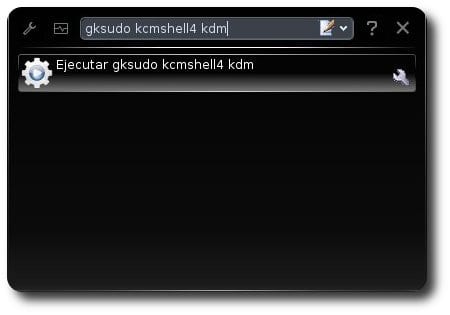

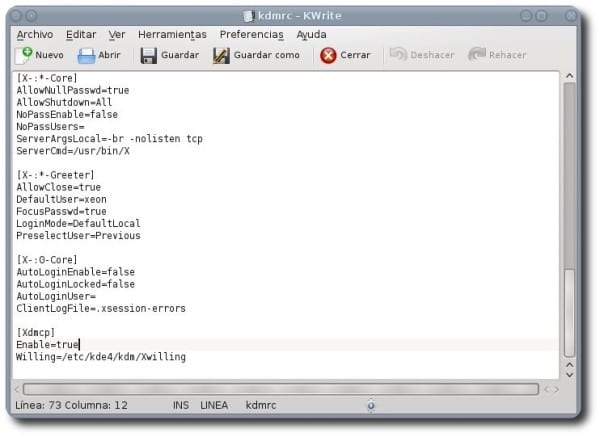
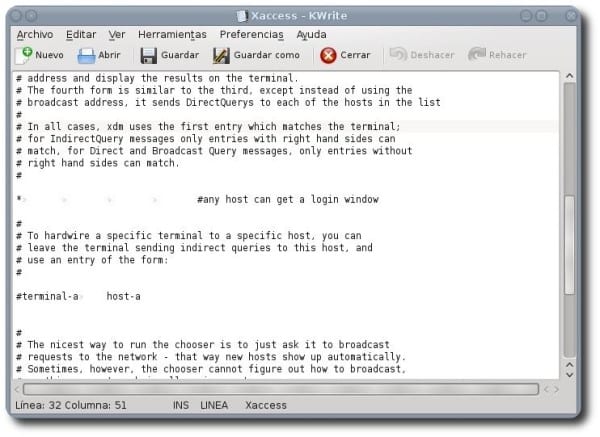
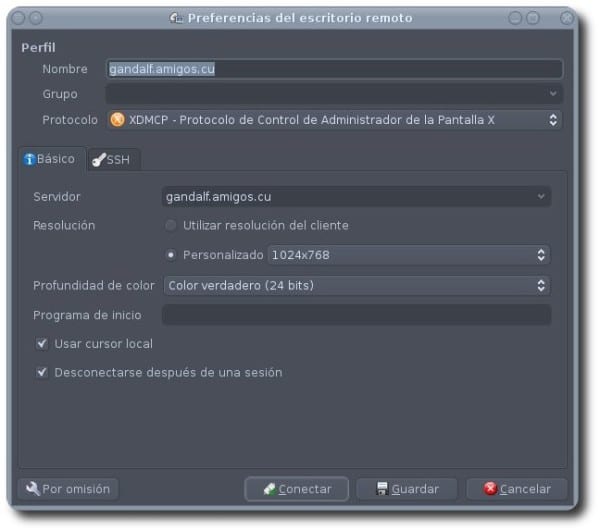
ತುಂಬಾ ಒಳ್ಳೆಯದು ಧನ್ಯವಾದಗಳು
ಒಳ್ಳೆಯ ಲೇಖನ, ನನಗೆ ಕೇವಲ ಒಂದು ಕಾಮೆಂಟ್ ಇದೆ: kdesu ಅಸ್ತಿತ್ವದಲ್ಲಿದ್ದಾಗ, KDE ಯಲ್ಲಿ ವಿಷಯಗಳನ್ನು ಕಾನ್ಫಿಗರ್ ಮಾಡಲು / ಚಲಾಯಿಸಲು gksudo ಅನ್ನು ಏಕೆ ಬಳಸಬೇಕು?
ಗ್ರೀಟಿಂಗ್ಸ್.
ನಿಮ್ಮ ಕಾಮೆಂಟ್ಗಳಿಗೆ ಎಲ್ಲರಿಗೂ ಧನ್ಯವಾದಗಳು.
ನಾನು ಚಿತ್ರವನ್ನು ಗ್ನೋಮ್ನೊಂದಿಗೆ ಸ್ಥಾಪಿಸಿದ್ದೇನೆ, ಅದು ನಾನು ಪೂರ್ವನಿಯೋಜಿತವಾಗಿ ಬಳಸುತ್ತಿದ್ದೇನೆ, ಆದರೆ ಲೇಖನದಲ್ಲಿ kdesudo ಅನ್ನು ಬಳಸಲಾಗುತ್ತದೆ. ಸರಿ? 🙂
ನೀವು ಇಲ್ಲಿಂದ ಕೆಡಿಇ ಶುಭಾಶಯಗಳನ್ನು ಹೇಳಿದ್ದೀರಿ ಎಂದು ಫ್ರೀಕ್ಗೆ ತಿಳಿದಿರಲಿಲ್ಲ
ವೈ ಕಾಲಿಗೆ ಹೋಗಿ, ಟೈ ಕಾಲರ್ ಹೊಂದಿರುವ ಫೋಟೋದಲ್ಲಿ ಮತ್ತು ನೀವು, ಹಾಹಾಹಾಹಾಹಾ. ಶುಭಾಶಯಗಳು ಸ್ನೇಹಿತ !!!.
ಡಿಲಕ್ಸ್: ಡಿ!
ಧನ್ಯವಾದಗಳು ಮನುಷ್ಯ!
ಒಳ್ಳೆಯ ಪೋಸ್ಟ್
ನಮಸ್ಕಾರ. ಶುಭದಿನ
ನಾನು ಕುಬುಂಟು 12.04 ಎಲ್ಟಿಎಸ್ ಆವೃತ್ತಿಯನ್ನು ಸ್ಥಾಪಿಸಿದ್ದೇನೆ, ಮತ್ತು ನಾನು ಕೆಡಿಎಂ ಕಾನ್ಫಿಗರೇಶನ್ ಮೆನುವನ್ನು ನಮೂದಿಸಿದಾಗ, ಥೀಮ್ ಅನ್ನು ಸ್ಥಾಪಿಸಲು, ಅದು ನನಗೆ ಅದನ್ನು ಸ್ಥಾಪಿಸುವುದಿಲ್ಲ. ನಾನು ಹೊಸ ಥೀಮ್ಗಳನ್ನು ಪಡೆಯಲಿದ್ದೇನೆ ಮತ್ತು ಅವುಗಳನ್ನು ಸ್ಥಾಪಿಸಲಾಗಿಲ್ಲ.
ಏನಾಗುತ್ತಿದೆ ಎಂದು ನೀವು ನನಗೆ ಹೇಳಬಲ್ಲಿರಾ?
ಅಂತೆಯೇ, ನಾನು ಫಾಂಟ್ ಅನ್ನು ಆದ್ಯತೆಯ ಮೇರೆಗೆ ಬದಲಾಯಿಸಿದಾಗ, ನಂತರ ನಾನು ಮರುಪ್ರಾರಂಭಿಸಿದಾಗ ಅದು ನನ್ನನ್ನು ಗೌರವಿಸುವುದಿಲ್ಲ ... ಅಲ್ಲದೆ ಇದು ಮತ್ತೊಂದು ಪ್ರಶ್ನೆಯಾಗಿದೆ.
ಧನ್ಯವಾದಗಳು